win11如何投屏到电视机上 海信电视投屏设置步骤
Win11系统是微软最新推出的操作系统,引起了广泛关注和讨论,其中一个备受关注的功能就是投屏功能,让用户可以将Win11设备上的内容投射到电视机上。海信电视作为一款颇受欢迎的电视品牌,也支持Win11投屏功能。接下来我们将介绍海信电视投屏设置步骤,让您轻松实现Win11设备投屏到电视机上的功能。
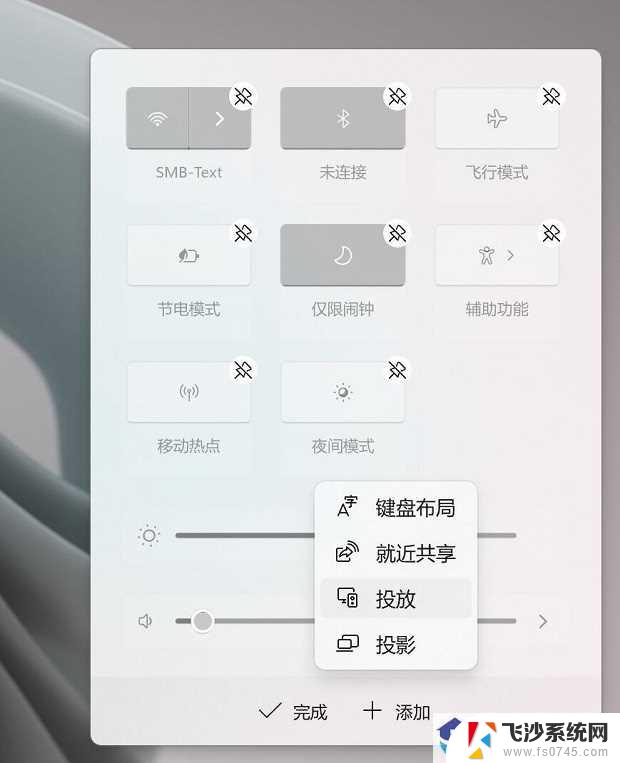
### 一、无线投屏设置
1. **确保设备连接同一网络**:首先,确保海信电视和手机或电脑处于同一Wi-Fi网络下,这是实现无线投屏的前提。
2. **打开投屏功能**:
- **手机投屏**:在手机上找到并打开“投屏”或“屏幕镜像”功能(不同品牌手机名称可能略有不同),选择海信电视的名称进行连接。部分手机可能需要输入密码进行验证。
- **电脑投屏**:在电脑上,按下“Windows+P”快捷键。选择“连接到无线显示器”,然后搜索并选择海信电视进行连接。
3. **完成投屏**:连接成功后,手机或电脑上的内容就会显示在电视屏幕上,实现投屏功能。
### 二、有线投屏设置
1. **准备连接线**:准备一根HDMI线或支持OTG功能的USB数据线。
2. **连接设备**:
- **HDMI线投屏**:将HDMI线的一端连接到手机或电脑的HDMI端口,另一端连接到海信电视的HDMI端口。电视会自动切换到HDMI输入源,显示投屏画面。
- **USB数据线投屏**:部分型号的海信电视支持通过USB数据线进行投屏。将USB数据线一端连接到手机,另一端连接到电视的USB端口,电视自动识别手机并显示投屏画面。
### 三、使用投屏小助手
部分海信电视还支持通过投屏小助手进行投屏。用户可以在电视应用商店中下载“投屏小助手”应用,并在手机上安装对应品牌的投屏APP。根据应用提示连接电视,即可实现投屏功能。
### 结语
通过以上步骤,用户可以轻松实现海信电视的投屏设置,享受大屏观影的便捷与乐趣。无论是无线投屏还是有线投屏,亦或是使用投屏小助手,都能满足不同用户的需求,让智能电视的功能得到充分发挥。
以上就是win11如何投屏到电视机上的全部内容,还有不懂得用户就可以根据小编的方法来操作吧,希望能够帮助到大家。
win11如何投屏到电视机上 海信电视投屏设置步骤相关教程
-
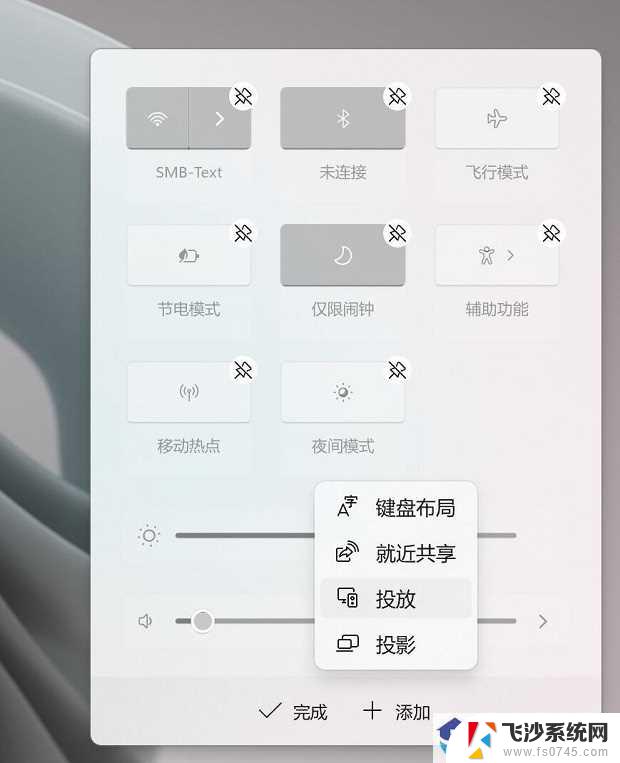 win11如何无线投屏电视 win11投屏到电视机操作步骤详解
win11如何无线投屏电视 win11投屏到电视机操作步骤详解2025-01-12
-
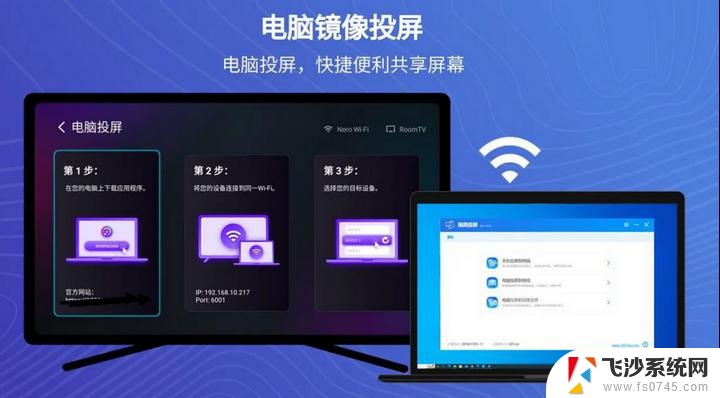 win11的投屏到电视 win11投屏到电视机步骤
win11的投屏到电视 win11投屏到电视机步骤2025-01-20
-
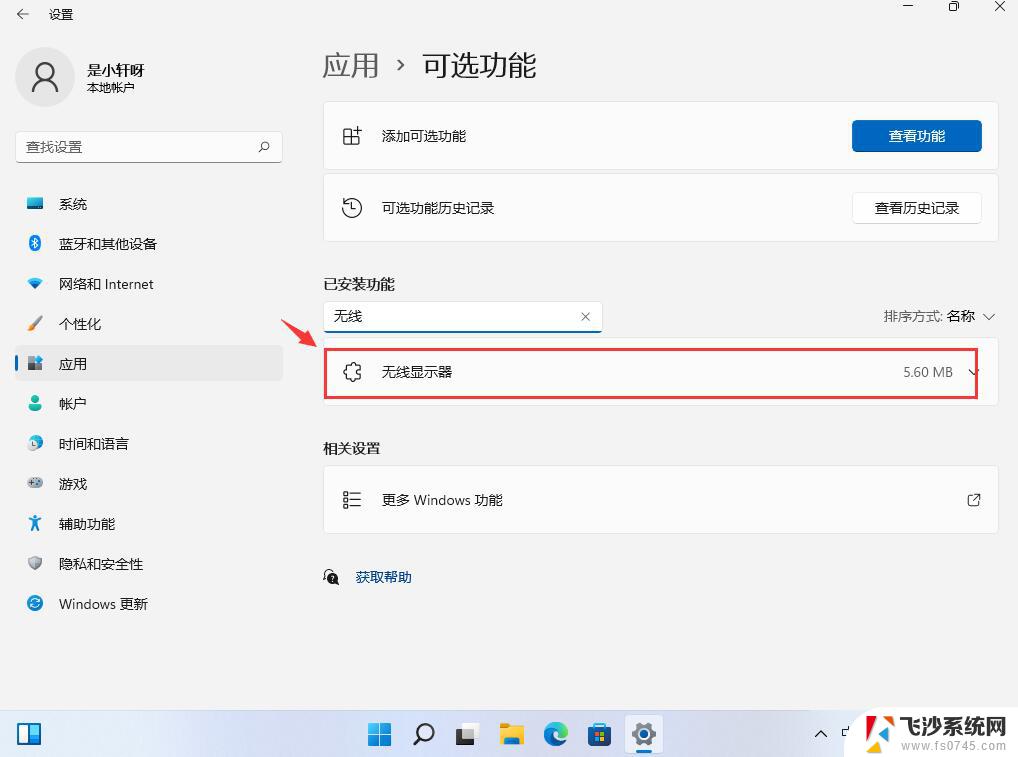 win11咋投屏电视 win11投屏到电视机步骤
win11咋投屏电视 win11投屏到电视机步骤2025-01-03
-
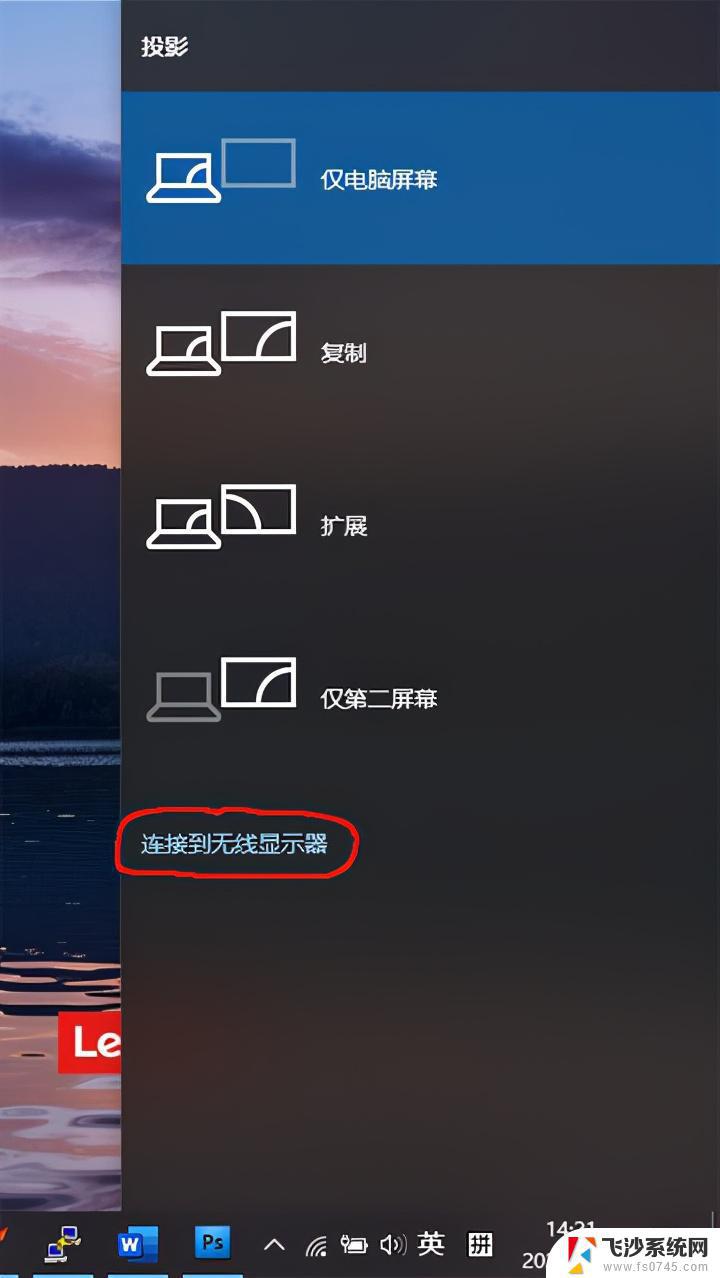 win11如何投屏到电视上 win11如何将电脑投屏到电视
win11如何投屏到电视上 win11如何将电脑投屏到电视2023-09-12
- win11连接无线投屏到电视机 win11如何连接投屏到电视机
- win11投屏至电视 win11如何投屏到电视机
- win11电脑投屏电视 win11如何连接电视并进行投屏
- 电脑win11怎么投屏到电视 win11电脑投屏到电视的操作方法
- win11如何投屏到小米电视 笔记本电脑如何连接小米电视进行无线投影
- 手机怎么投屏到windows11 Win11电脑上如何实现手机投屏
- win11摄像头开启 Win11电脑摄像头打开方法
- win11怎么开文件预览 Excel表格预览功能在哪里
- 打印机脱机win11 打印机脱机了怎么解决
- win11ltsc版本怎样卸载小组件 Win11小组件卸载步骤
- win11系统电脑总是自动重启 win11自动重启频繁教程
- win11 如何显示实时网速 笔记本显示网速的方法
win11系统教程推荐
- 1 win11 如何显示实时网速 笔记本显示网速的方法
- 2 win11触摸板关闭了 用着会自己打开 外星人笔记本触摸板关闭步骤
- 3 win11怎么改待机时间 Win11怎么调整待机时间
- 4 win11电源键关闭设置 怎么关闭笔记本上的功能键
- 5 win11设置文件夹背景颜色 Win11文件夹黑色背景修改指南
- 6 win11把搜索旁边的图片去电 微信如何关闭聊天图片搜索功能
- 7 win11电脑怎么打开蜘蛛纸牌 蜘蛛纸牌游戏新手入门
- 8 win11打开管理 Win11系统如何打开计算机管理
- 9 win11版本联想y7000风扇声音大 笔记本风扇响声大怎么办
- 10 如何设置笔记本开盖不开机 win11系统 win11翻盖开机取消方法